Minecraft wurde 2009 entwickelt und ist das zweitbeliebteste Spiel aller Zeiten (nach Tetris). Es ist bekannt für sein offenes Spielprinzip und seine pixeligen Bausteine. Die Spieler bauen Häuser, stellen Tools her, kämpfen gegen Vorgesetzte und gestalten das Spiel mit ihrer Kreativität. Wenn Sie ein Fan von Computerspielen sind, dann haben Sie Minecraft vielleicht schon auf Ihrem Mac gespielt.
Um Minecraft zu spielen, muss Ihr Mac allerdings optimal funktionieren. Wenn Sie nicht auf die Leistung Ihres Computers achten, kann es nämlich passieren, dass Minecraft langsam läuft oder es zu Verzögerungen kommt. Sie können Minecraft beschleunigen, indem Sie einige kleine Probleme manuell beheben. Anschließend können Sie sich wieder voll und ganz der Erschaffung Ihrer Minecraft-Welt widmen.
Warum ist Minecraft langsam auf meinem Mac?
Manchmal ist Minecraft langsam, weil Ihr Mac gleichzeitig andere Programme im Hintergrund ausführt, die Ressourcen verbrauchen. Wenn Sie zu viele Programme gleichzeitig geöffnet haben (z. B. wenn MS Word und YouTube-Videos aktiv sind und Sie Ihren Computer gleichzeitig aktualisieren), dann bleibt einfach nicht genug Rechenleistung für ein optimales Minecraft-Erlebnis übrig. In diesem Fall wird das Spiel deutlich langsamer sein als sonst. Erfahren Sie in diesem Artikel, wie Sie Minecraft beschleunigen können.
1. Ändern Sie die Grafikeinstellungen auf Ihrem Computer
Hochwertige Grafiken erfordern viel Rechenleistung, aber Sie können die Grafikeinstellungen auf Ihrem Mac anpassen, um Ihr Minecraft-Spielerlebnis zu verbessern. Senken Sie den Energieverbrauch Ihres Mac, indem Sie verhindern, dass Ihr Mac zwischen den Grafikmodi wechselt:
So verändern Sie die Batterie-Einstellungen für Ihren Mac:
- Öffnen Sie das Apple-Menü > Systemeinstellungen.
- Wählen Sie „Batterie“.
- Klicken Sie unten auf „Optionen“.
- Deaktivieren Sie die Option „Automatischer Wechsel der Grafikmodi“.
2. Ändern Sie den Schwierigkeitsgrad
Manchmal wird Minecraft langsam, wenn Sie das Spiel auf einem hohen Schwierigkeitsgrad spielen. Sie können zwischen vier Schwierigkeitsgraden wählen, von „Friedlich“ bis „Schwer“. Wenn das Programm auf „Schwer“ eingestellt ist, haben Sie es mit deutlich mehr Gegnern zu tun, als bei den anderen Schwierigkeitsgraden.
Auf dem höchsten Schwierigkeitsgrad müssen außerdem mehr Pixel gerendert werden und Ihr Mac benötigt mehr GPU-Leistung, um das Spiel zu laden. Sobald Sie den Schwierigkeitsgrad reduzieren, werden feindliche Gegner entfernt, die Gesundheit Ihres Spielers wird schneller wiederhergestellt und das Spiel sollte besser laufen.
So ändern Sie den Schwierigkeitsgrad über die Minecraft-Server-Konsole Multicraft:
- Öffnen Sie die Multicraft-Konsole und wählen Sie die Option „Config Files“.
- Wählen Sie „Server Settings“.
- Wählen Sie unter „Difficulty“ Ihren bevorzugten Schwierigkeitsgrad aus dem Dropdown-Menü.
- Speichern Sie die Einstellungen und starten Sie den Minecraft-Server neu.
3. Überwachen Sie die CPU-Auslastung
Ist Minecraft immer noch zu langsam? Möglicherweise liegt das an den anderen Programmen, die gleichzeitig laufen und ebenfalls Ressourcen beanspruchen. Sie können die Aktivitätsanzeige Ihres Computers verwenden, um zu überprüfen, wie viel Arbeitsspeicher von Programmen verbraucht wird, die im Hintergrund laufen.
Auf diese Weise können Sie Programme beenden, die Sie nicht unbedingt benötigen, und Speicherplatz freigeben. Überprüfen Sie den Speicherverbrauch der Programme, indem Sie die Aktivitätsanzeige aus dem Programme-Ordner öffnen und die folgenden Schritte ausführen:
- Schauen Sie sich den Speicher-Tab an und überprüfen Sie, welche Programme ganz oben in der Liste stehen.
- Beenden Sie alle Programme, die Sie aktuell nicht benötigen, indem Sie sie auswählen und auf die Schaltfläche „X“ in der oberen linken Ecke des Fensters klicken.
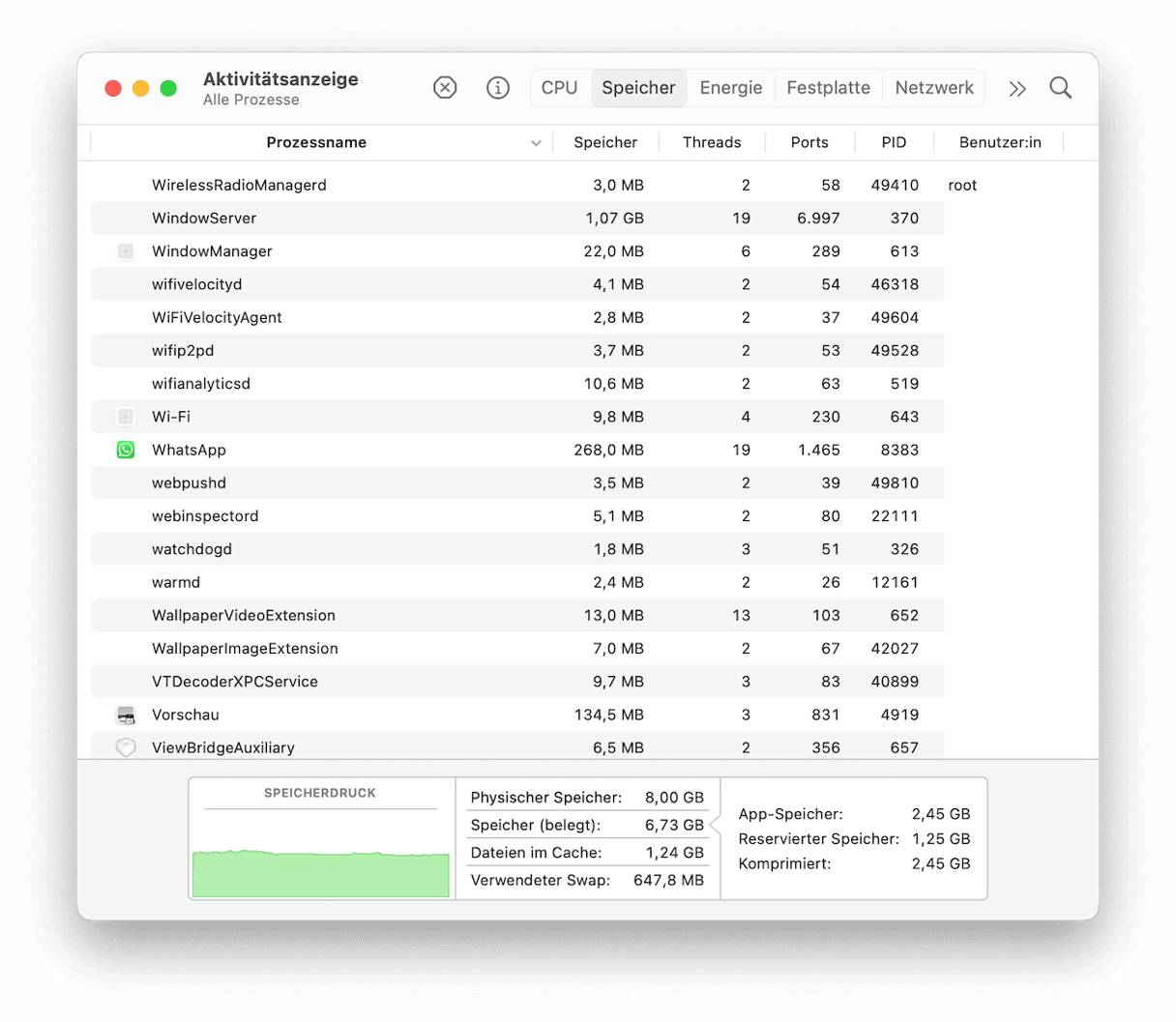
Wenn Minecraft danach immer noch nicht besser läuft, dann können Sie Ihren Mac neu starten, um die RAM-Auslastung zurückzusetzen.
4. Befreien Sie Ihren Mac von Datenmüll
Sie können die oben beschriebenen Optionen nacheinander durchgehen, um Ihr Spielerlebnis zu verbessern, aber das kostet Sie Zeit, die Sie auch mit dem Spielen von Minecraft verbringen könnten. Eine bessere Möglichkeit, um Ihren Mac rundum zu optimieren, besteht darin, Ballast loszuwerden – also Apps, Dateien, Einstellungen und Caches, die Sie nicht mehr benötigen.
Aber wie machen Sie das, ohne ewig lange nach den einzelnen Dateien zu suchen? Ein großartiger Tipp erfahrener Gamer ist die Verwendung einer Ein-Klick-Lösung wie CleanMyMac. Die App entfernt in Sekundenschnelle unerwünschte Dateien aller Art sowie jegliche Malware, die Ihren Mac verlangsamt.
Beginnen Sie mit einem automatischen Bereinigungs-Scan in der App:
- Laden Sie CleanMyMac herunter.
- Klicken Sie in der Seitenleiste auf „Bereinigung“.
- Klicken Sie auf „Scannen“.
- Sehen Sie sich die Einzelheiten an, oder klicken Sie direkt auf „Bereinigen“.
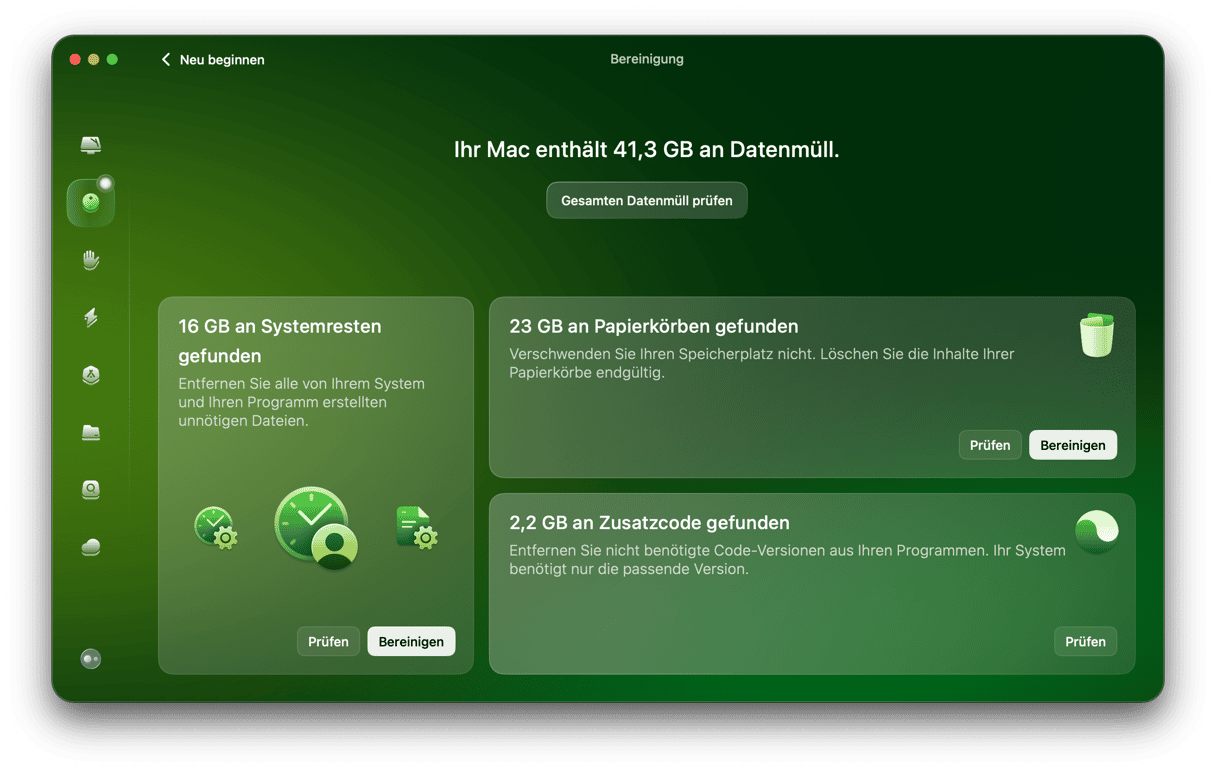
Um Minecraft zu beschleunigen, können Sie darüber hinaus tiefere Scans durchführen, indem Sie den gleichen Prozess mit den Tools für „Leistung“ und „Schutz“ durchlaufen. Auf diese Weise können Sie Programme und Skripte identifizieren und beenden, die Ressourcen verbrauchen, die für das Spiel verwendet werden könnten.
Mit einem optimierten Mac sind Sie bereit für Minecraft und müssen keine lästigen Verzögerungen mehr fürchten. Um zu verhindern, dass Minecraft langsam läuft, ist es sinnvoll, die oben genannten Schritte zur Optimierung auszuführen. Wenn Sie die Optimierung jedoch schnell und einfach durchführen möchten, dann empfehlen wir die automatische Ein-Klick-Lösung CleanMyMac.






